1면 편집 방법 안내
당분간 1면편집은 고객지원팀에서 직접 처리하여 드립니다.
뉴스 사이트의 얼굴이라 할 수 있는 1면 편집의 기능은 막강합니다.
뉴스박스에서 제작한 이 기능은 운영자가 어떤형태의 기사라도 원하는 위치에
원하는 방법으로 배치가 가능합니다.
기능이 막강한 만큼 수정이후에는 원상 복구가 불가능합니다.
운영하시는 분이 익숙해지기 전까지는 고객지원팀에서 직접 수정하여 드리겠습니다.
처음 기본 셋업을 해드리는 화면에서 수정을 원하시면
구성과 내용을 1:1 게시판에 올려 주시고 문의 주시면 즉시 수정하여 드립니다.
추후 상세한 1면편집에 대한 안내를 다시 작성하여 소개하도록 하겠습니다.
그래도 궁금하신분들을 위한 작은 안내
* 1면편집 화면으로 접속하기
관리자로 접속하신후
상단 메뉴에서 [1면편집]을 누루시면 즉시 1면 편집화면으로 변경된 1면 화면이 나타납니다.
상단의 [+] 버튼을 누르면 새로운 형태의 기사노출 방식을 추가 할 수 있습니다.
오른쪽 톱니모양을 누르시면 해당 뉴스박스의 설정 변경이 가능합니다.
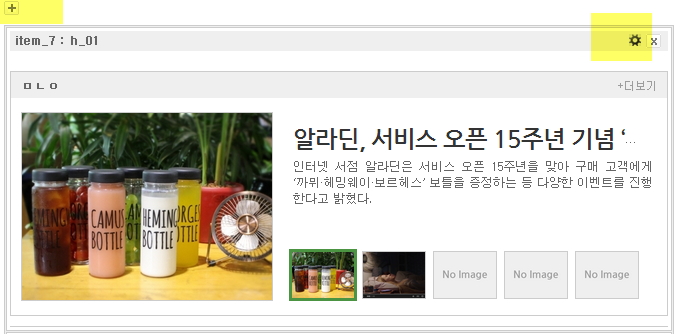
이후의 과정은 1면의 수동노출 방법과 동일 합니다.
아래의 FAQ 를 참고 하십시오.
http://manual.dadamedia.net/index.php?document_srl=231
끝.
Designed by sketchbooks.co.kr / sketchbook5 board skin
 메뉴를 변경하는 방법 안내. 메뉴추가, 메뉴순서변경, 섹션변경
메뉴를 변경하는 방법 안내. 메뉴추가, 메뉴순서변경, 섹션변경
 회사소개는 어디서 수정하나요?
회사소개는 어디서 수정하나요?

